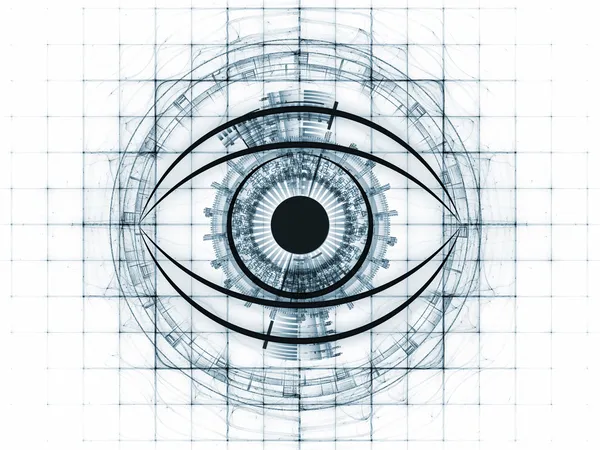在移动互联网生态中,APK(Android Application Package)作为Android系统最常见的应用安装包格式,被广泛用于软件分发与安装。然而,在下载或使用APK的过程中,用户常常会遇到“报毒”提示。这类提示既可能来源于手机自带的安全检测,也可能来自第三方杀毒软件。面对这种情况,许多用户会产生疑问:APK报毒后还能继续安装吗?
从安全性与技术角度来看,这个问题并非简单的“能”或“不能”,而是需要从病毒检测原理、APK安全风险、应用场景以及用户风险承受能力等多个维度加以分析。
病毒检测的工作机制
在解答问题之前,需要了解“报毒”意味着什么。杀毒引擎通常通过以下几种方式来判定APK是否安全:
- 特征码识别
安全软件会将APK中的代码片段与已知病毒库进行比对,如果匹配上恶意代码特征,则会提示报毒。这种方式准确度较高,但容易出现误报,尤其是在APK包含某些加壳或混淆的情况下。 - 行为分析
一些安全软件会模拟APK运行环境,分析其安装后可能产生的行为,如频繁访问联系人、后台联网上传数据、恶意扣费等。如果行为超出常规应用的正常范畴,就可能被判定为风险。 - 权限扫描
当APK请求过多或不合理的权限(例如手电筒应用申请读取短信、拨打电话),即便不含恶意代码,也会被视作高风险。 - 启发式与AI检测
越来越多的安全厂商采用机器学习模型对APK整体结构与代码特征进行综合判断。这类检测往往能发现未知风险,但同时误报率也会提升。
由此可见,“报毒”并不等同于100%有害,它可能是误报,也可能是真实威胁。
报毒APK的潜在风险
若用户选择忽略报毒提示并强行安装,可能会面临以下风险:
- 个人隐私泄露
恶意APK可能在后台收集通讯录、短信、地理位置、照片等敏感信息,并上传至远程服务器。以往一些伪装成热门游戏或工具类的恶意应用,就是通过窃取用户隐私来牟利。 - 资金安全威胁
部分恶意软件会劫持短信、伪造支付界面或暗中订阅增值服务,造成用户资金损失。典型案例是早期的“短信扣费木马”。 - 设备资源滥用
恶意APK可能会在后台运行挖矿程序、推送广告、频繁联网,从而导致手机发热、耗电严重,甚至流量异常消耗。 - 系统稳定性降低
部分恶意应用会修改系统设置或植入Root提权工具,严重时可能造成系统崩溃,甚至彻底瘫痪。
在哪些情况下可能是“误报”
尽管风险存在,但也不能简单地将所有报毒APK视为恶意软件。在以下几类情况下,报毒往往是误报:
- 开发者自签名APK
某些独立开发者未在Google Play等正规渠道发布应用,而是通过个人网站分发APK。由于没有权威证书签名,安全软件会误认为其存在风险。 - 加壳或混淆处理
一些开发者为防止APK被反编译,会使用加壳或代码混淆工具。这类处理常常触发安全引擎的误判。 - 系统工具类应用
类似文件管理器、ROOT工具等,因其涉及底层权限调用,容易被安全软件标记为高危,但对于有经验的用户来说,它们可能是必需的。 - 企业内部定制应用
在企业环境中,常有为内部员工开发的专用APK。这类应用因未公开发布,可能缺乏安全软件认可的签名与证书,从而触发报毒。
是否可以继续安装的判断依据
决定是否继续安装,关键在于用户如何评估APK的来源与用途。以下是几条可操作的判断标准:
- 来源是否可信
- 来自Google Play、华为应用市场、小米应用商店等官方渠道的APK一般较为安全。
- 来自第三方下载站或未知网站的APK需谨慎,尤其是破解版、修改版应用。
- 开发者背景是否可靠
- 知名厂商或开源社区发布的应用,即使报毒,误报可能性更大。
- 无法确认开发者身份的应用,风险更高。
- APK权限请求是否合理
- 用户可通过安装前的权限提示进行判断。若一款计算器申请读取联系人权限,则明显可疑。
- 是否有替代应用
- 如果存在同类安全的替代品,那么报毒APK完全没有安装的必要。
- 如果是某些必备的企业内部应用,可以通过MD5校验值或数字签名来确认文件未被篡改后再使用。
案例分析
- 案例一:安全工具报毒的“第三方浏览器”
某款国内知名第三方浏览器在部分安全软件中被标记为高风险,原因是其包含广告推送模块,并请求过多权限。事实上,这款浏览器本身并非恶意软件,只是用户体验上可能存在骚扰广告。因此,这种情况下是否安装取决于用户对广告容忍度的高低。 - 案例二:伪装成游戏的木马应用
某热门游戏的“破解版APK”被广泛传播,安装后会在后台窃取用户短信和支付信息。此类APK的报毒提示几乎必然可信,强行安装会带来严重安全风险。 - 案例三:企业内部考勤系统APK
一家公司为员工开发的移动考勤软件因未上架应用市场而被杀毒软件报毒。经过MD5校验和代码审查,确认无恶意行为后,员工可以放心安装。
技术手段与安全建议
- 使用多重检测
如果某款APK在单一安全软件中报毒,可以通过VirusTotal等在线多引擎检测平台进行进一步验证。 - 校验文件完整性
通过比对开发者提供的SHA256或MD5校验值,确认APK未被篡改。 - 虚拟机或沙箱测试
对来源不明但必须使用的APK,可以先在安卓虚拟机或隔离设备中运行,观察其行为。 - 保持系统更新
及时更新Android系统和安全补丁,可以减少恶意APK利用漏洞的可能性。
综上所述,APK报毒后是否还能继续安装,取决于具体场景与风险评估。如果APK来自权威渠道、开发者可信且有充分理由判断是误报,用户可以在谨慎确认后继续安装。但对于来源不明、权限异常、功能不必要的APK,应当坚决避免安装,以免对隐私和财产安全造成威胁。